タイピングの練習は、やっている最中は大変ですが、速くなったときは、ものすごく充実感があるものです。
このあたりは、パソコンの練習というよりも、スポーツに似ています。
ただ、就職・転職などのためにパソコンを学びに来て、タイピング練習をされる方にとっては、そうも言っていられないのが現実。一日でもはやく、上達したいものです。
今すぐタイピングが速くなりたい時、どんな練習をするべきか?
前の投稿、タッチタイピングができるようになる3つの秘訣では、「ホームポジションが崩れるので、今すぐ速く打とうと思わないでください」と書きました。
それはとっても大切なことです。無理に速く打ってホームポジションが身につかないことが、伸びなくなる最大の原因だと思います。
でも、やっぱり、明日転職の面接に行く、という方にとっては、「今すぐ速くなりたい!」という気持ちは大きいですね。
そんなとき、一体どんな練習をすれば効果的でしょうか?
それは、
- 徹底してミスタッチを減らす
- 上手に変換する
- 文章を見ながら打つ場合、元の文章をできるだけ長く「覚えて」して打つ
- 並行して、タッチタイピングの練習を地道に続ける
という4点だと思います。
教室で試した3つの方法
教室で生徒さんのタイピング練習をする際、現在大きく3つの方法をとりいれています。
- タイピング練習ソフトを使う。(ソースネクスト「特打」など)
- タイピング練習サイトを使う。(e-Typingなど)
- 画面の半分にニュース記事を表示し、それをWordで打つ
やってみて分かったことですが、1.と2.は、完全にタッチタイピングの練習専用です。
なぜなら、1.と2.には、変換操作がないんです。キーボードに指をなじませる練習にはなるが、実践的なタイピングとは言えません。
これはこれで必要なんです。キーボードを見ずに打てるということは、このあと書きますが、実際のタイピングの場面で絶大な威力を発揮します。
でも最後は、3.のように「漢字変換もしながら打つ」練習をやらないと、実践的とは言えないのです。
指の動きはゆっくりでも、ほかの部分で速度をかせぐ方法がある
実際に、画面の左右に、ニュース記事とWordを開いてみます。記事は、たまたまGoogleニュースに載っていた「ホンダ、自動車メーカーで唯一増益の裏事情」を使っています。
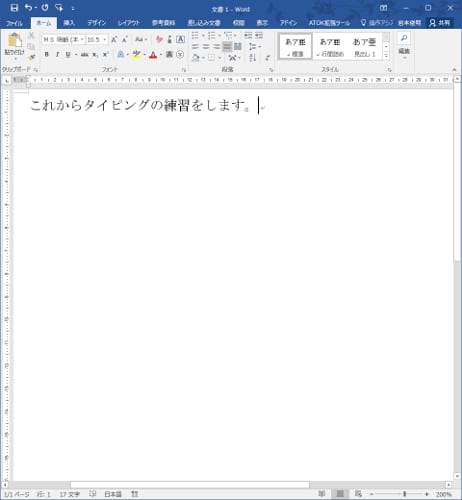
画面の半分に、練習用のWord新規文書を開きます。
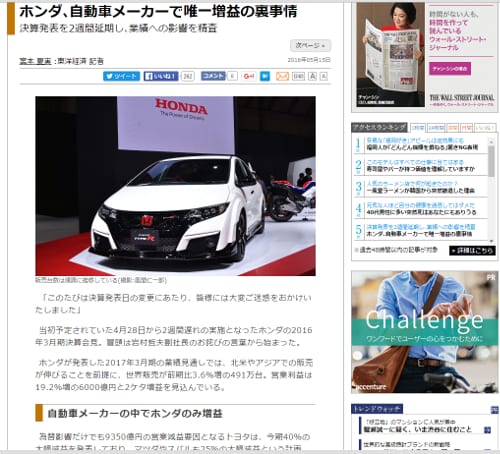
Googleニュースなどから、適当な記事をクリックして、画面の半分に開きます。
Windows 7以降のOSを使っている方は、簡単に「左右ちょうど半分」にできますので、試してみて下さい。
半分にしたいウィンドウの上部タイトルバーを、マウスでつかんで、左右どちらかの画面のはしに「ぶつける」感じです。すると、そのウィンドウはきっちり半分の大きさになります。
この状態で、ニュース記事を見ながらWordに入力する練習をしてみましょう。
「うーん遅い」「もっと速く打ちたい!」と思い始めたら、ちょっと待ってください。その「遅さ」の原因を、いくつかに切り分けてみたいのです。
徹底してミスタッチを減らす
入力ミスの修正は、タイピングが遅くなってしまう最大の原因です。
入力ミスをすると、ついあわてて戻ってしまい、「修正作業のミス」まで誘発します。その結果、なんだか画面がめちゃくちゃになってしまったように見え、結局ぜんぶ消して打ち直しになることもあります。
そうすると、実際に必要なキーストロークの2倍近く打つはめになっていることもありますね。
ですので、徹底して入力ミスをなくすことは、速く打つための一番の近道です。
入力ミスをなくすということは、つまり「あわてない」ということですね($・・)/~~~
なんだかさっきと同じようなことを言っていますが、「あわてて打つと遅くなる」っていうのは、真実なんですよ。そういう視点で自分のタイピングを見つめてみて下さい。いかに無駄なキーを打っているか。訂正分も含めたら、元の文章の何倍くらいタイピングするはめになっているか。
キーボードを見てもいいんです。ゆっくりでもいいんです。徹底して間違えずに打つこと。そうすれば、記事を打ち終わった時にはじめて、「あっ、今速かったな」と思えるはずです。
上手な変換方法を身に付ける
では、実際に記事を打ってみます。
「このたびは決算発表日の変更にあたり、皆様には大変ご迷惑をおかけいたしました」
コンピュータの「変換システム」は、「変換」キーを押したとき、「日本語の文法」「前後の文脈」を瞬時に分析しています。
なので、今の例であれば、
-
このたびは 決算発表日の 変更にあたり
-
このたび は決算発表日 の変更にあたり
どちらの打ち方が速く変換できるかといったら、1.の方になります。
今の変換システムは進歩していて、これぐらいの文章であれば、どちらであっても正確に出ますが、「は決算発表日」というように、助詞から始まるものを変換させると、誤変換の原因になります。「あっ違う」といって直す時間が余計にかかることになるのです。
また、変換・確定の仕方も、「ちりも積もれば山」となり、スピードに影響します。
3.→2.→1.の順に遅くなるのが分かると思います。つい「改行」を押して「確定」してしまいますが、実は必要がないのです。この無駄な「改行」を押さないだけでも、けっこう流れるように速くなります。
変換回数を少なくしようとすれば、「連文節変換」をしなければならなくなります。まとめて打ったものの中から、変換間違いを部分的に直すやり方ですね。これはちょっと、別の記事で扱いたいと思いますが、少し余裕が出来たら挑戦してみるのもいいと思います。
元の文章をできるだけ長く「覚えて」打つ
何か元の文章を見ながら打つ、ということは、「見なければならないものが増える」ので、より難しい作業になります。
視線の移動が多いほど、見間違い、打ち間違いをしてしまう率が高まるのです。
タッチタイピングができる場合
タッチタイピングができれば、見るものは「元の文章」と「今打っている画面」の2つになります。視線の移動はシンプルで、移動角度もそれほどのものではありません。
タッチタイピングができない場合
タッチタイピングができない場合は、見るものが「元の文章」「今打っている画面」のほかに、「キーボード」が加わります。
すると、視線の移動距離がぐっと増えますし、普通誰でも、「3つのものに同時に注意を向ける」ということはできません。
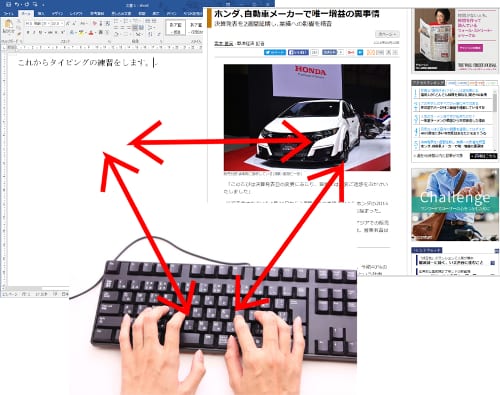
タッチタイピングができない場合、入力時にはこのような視線移動が発生します。
結果として、「今入力している画面は、ほとんど見ていない」ということが多いのです。すると、途中の入力ミスに気付くのが遅れ、変換してから気づいて直す。その繰り返しで、どんどん遅くなってしまいます。
こんな時は、
元の文章を、できるだけ長く記憶して打つ
ことをおすすめします。
すると、元の文章を見つめていなくていいわけですから、いま入力している画面を見る余裕が生まれます。入力ミスは少なくなり、ミスしてもすぐ気づくことができます。その場で直せば速く直せますし、自分のタイピングの悪いクセに気づいて直すこともできます。
並行して、タッチタイピングの練習を地道に続けてくださいね
以上のような工夫を重ねれば、ひとつひとつは小さなことでも、積み重なってずいぶん速く打てると思います。
ただし、これだけではやはり、速くなるにも限界があります。ある程度業務には困らなくなるかもしれませんが、タッチタイピングの練習は、地道に続けて下さいね!

コメント